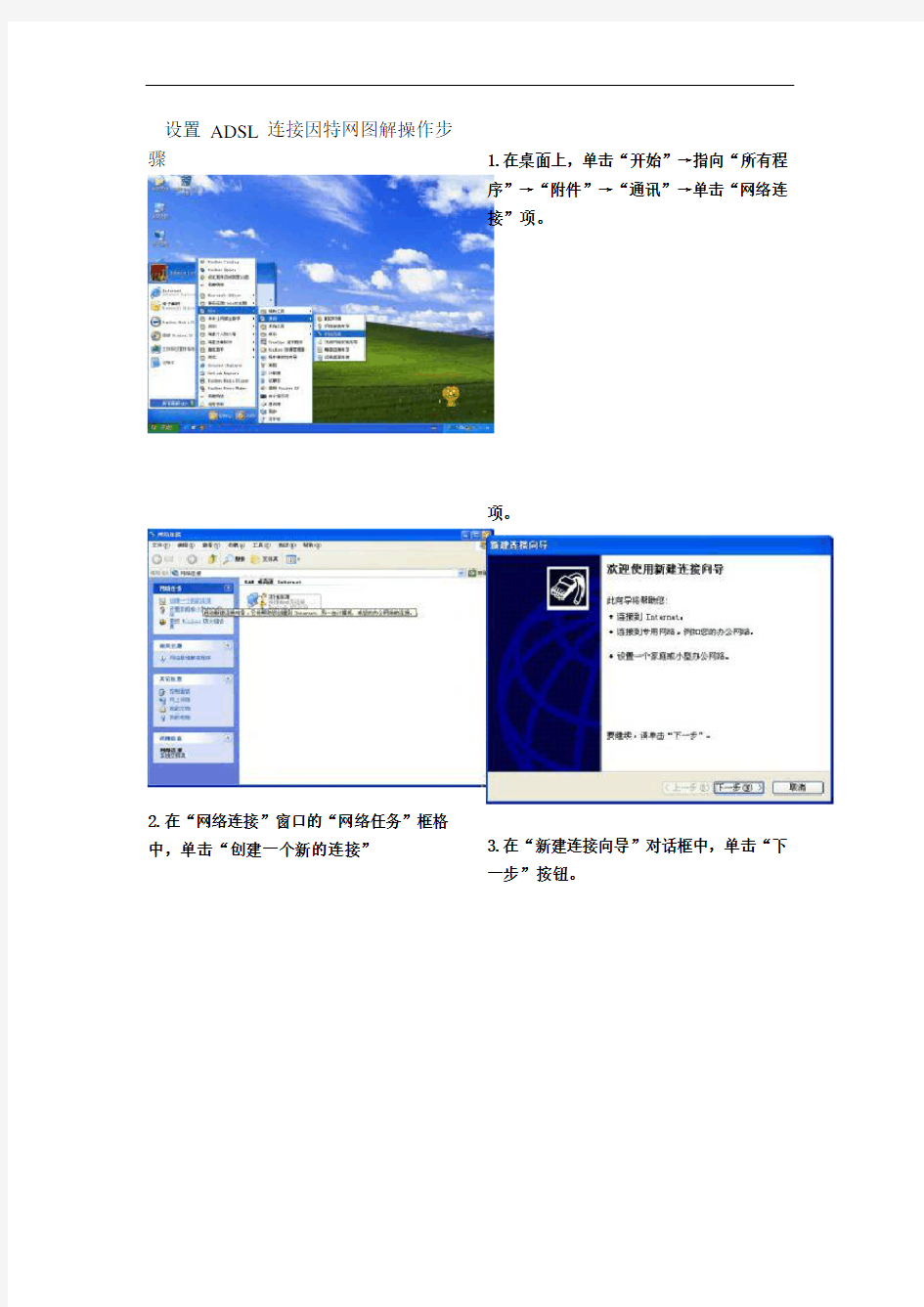

设置ADSL连接因特网图解操作步
骤
1.在桌面上,单击“开始”→指向“所有程序”→“附件”→“通讯”→单击“网络连接”项。
2.在“网络连接”窗口的“网络任务”框格中,单击“创建一个新的连接”项。
3.在“新建连接向导”对话框中,单击“下一步”按钮。
4.在“新建连接向导”对话框中,选择“连接到Internet(C)”选项。单击“下一步”按钮。
5.在“新建连接向导”对话框中,选择“手动设置我的连接(M)”选项。单击“下一步”按钮。
6.在“新建连接向导”对话框中,选择“用要求用户名和密码的宽带连接来连接“选线。单击“下一步”按钮。
7.在“新建连接向导”对话框中,在“ISP
名称”框里,填写“ADSL”。单击“下一步”按钮。8.在“新建连接向导”对话框中,填写用户名“100002------”;密码“-------”;确认密码“-------”。单击“下一步”按钮。
9.在“新建连接向导”对话框中,勾选“在我的桌面上添加一个到此连接的快捷方式”项。单击“完成”按钮。
10.在“连接ADSL”对话框中,单击“连接
(C)”按钮。
11.显示出“正在连接ADSL…”窗口。稍
等……。
12.稍后,在桌面上显示出“ADSL”网络连
接图标。双击此图标,即可连接到因特网上。
参考资料
电信猫如何设置IPTV和实现WIFI无线扩展
电信猫如何设置IPTV和实现WIFI无线扩展 (作者:王衡,QQ 835720130 ) 一、电信光速猫如何设置IPTV。(以宁夏地区为例) 1、网线连接电脑和光速猫(中兴ZXV10 H108L),打开IE浏览器,地址栏输入:“192.168.1.1”,弹出登陆页面,使用超级用户及密码登陆。超级用户:telecomadmin ;密码:nE7jA%5m 。 2、设置前可以先用U盘备份。 3、网络连接设置(设置好以后,每次打开猫电源以后就可以自动联网) (1)、选择“连接名称”下拉菜单,有多个连接名称(我这里8个)并且每个连接名称是不能修改的,只能删除或创建。银川的是INTERNER_R_8_35,如果你实在不知道你所用的宽带是哪个连接名称,你可以从第一个开始删除,每删除一个连接名称就等待一分钟直达你删除那个连接后网络掉线,就说明你使用的就是那个网络连接。记下vpi/vci值。银川市是8/35,其它城市网上可以查到。至于其他的连接名称也可以全部删除也可以不用删除。 (2)在“连接名称”选择新建wan连接。如下图:
DHCP功能是自动给计算机或手机分配IP地址。 IPTV绑定的是LAN2,这里网络设置可以绑定其它端口,不绑定也可以。最后点击创建保存后即可,无线猫的自动拨号和路由模式就设置好了。 4、设置IPTV。IPTV默认采用的第二个端口所以绑定在lan2上。路由模式为:桥接。业务模式为:other。
5、设置机顶盒(各地机顶盒不同,设置大同小异,银川的不带无线功能型号为zxv10 b700v2l) 。用网线连接光速猫LAN2口与机顶盒网口,遥控器点设置,输入密码:6321。填入用户名和密码,业务账号和密码。密码都是宽带密码,但是用户名格式却是各地都不大相同,不过,可以参照办理的业务单据填写。银川的格式是:业务账号为:itv0951 + 座机电话号码 用户名为:itv0951 + 座机电话号码 + @ nxitv
无线路由器和猫怎么设置 我有一台笔记本,一个台式机,一个4口的TP-LINK的无线路由器,和一个ADSL的电信猫。请高手指教,怎么把猫和无线路由器连起来然后达到笔记本能无线上网,台式机也能上网的目的呢?我家不缺网线,5M10M的好几根的,但是不会连。我还想知道,是不是设置无线路由器之前必须把笔记本和无线路由器用网线连接然后设置完了才可以无线上网? 将宽带猫出来的网线连接到无线路由器的WAN口,台式机使用网线连接到无线路由器的LAN口,台式机的网卡设置为IP自动获取方式,然后在计算机浏览器地址栏输入网关的IP 登录路由器(一般是192.168.1.1,有的是192.168.0.1),通用的用户名和密码一般都是admin,进入WAN口设置,将你的宽带帐号和密码设置到PPPOE虚拟拨号参数中,保存重启路由器就可以了;一般无线路由器的无线网络功能是默... 三、无线路由器安装设置与笔记本电脑(台式机亦然)的无线连接: 先正确安装本本(或台式机)的无线网卡的驱动,使系统识别并显示无线网卡,要注意,本本还要打开无线网卡的开关,把无线网卡的“属性”中Internet协议(TCP/IP)设为“自动获得IP地址”和“自动获得Dns服务器地址”。然后双击桌面右下角任务栏中带红叉小电脑图标,进入“无线网络连接状态”窗口。点击下边“查看无线网络”以进入下一个“无线网络连接”窗口,点击其左上角“刷新网络列表”按纽以搜索你的无线路由信号,收到信号后用鼠标点中它并点击“连接”就可以了。 第二部份、网络联接和无线路由器其他设置: 在完成第一部份连接的任意一台电脑上,打开IE浏览器,在地址栏中输入该无线路由器的默认地址并回车,进入无线路由管理(默认地址一般是192.168.1.1,各牌子无线路由器安装设置的管理地址请在说明书中查找)。 一、ADSL拨号方式,在“WAN设置”中选择“使用PPPoE客户端功能”,在“用户名”“密码”中填入你的网络供应商留给你的用户名和密码,然后选择自动拨号,确定、保存即可。此属于一次性操作,以后无线路由器开机即会自动拨号接入。 二、对于不用进行拨号及认证的小区宽带,在“W AN设置”中选择选择“从DHCP服务器自动取得IP地址”这种类型即可; 三、如果网络供应商指定给你固定IP地址,在“W AN设置”中选择手动设定IP地址; 四、你的无线路由器安装设置的LAN设定中的DHCP功能要启用,这样才能向你的台式机及笔记本电脑自动分配IP地址,你台式机及本本上“自动获得IP地址”和“自动获得
怎样设置网络连接 1:打开网上邻居 2:点击查看网络连接 3:你看到上面有个本地连接,对吧,查看下有没有连带链接拨号的 4:如果有的话,你就把电信申请的用户名和密码对照输入即可(如果还不行,或者没有宽带连接的拨号器) 5:点击创建一个新的连接 6:下一步,选择第一个“连接到Internet(C)” 7:下一步,选择第二个,“手动设置我的链接(M)” 8:下一步,选择第二个“要求用户名和密码的宽带连接来连接(U)” 9:下一步,输入ISP名称(A),这个输入什么都无所谓,不输入也可以,那就直接点下一步10:Internet账户信息,用户名,密码,确认密码(这些都不要填任何东西,直接下一步)11:点击完成 对于XP 来说如下设置即可。 选择(开始->程序->附件->通讯->新建连接向导) 出现“欢迎使用新建连接向导”画面,直接单击“下一步” 然后默认选择“连接到Internet”,单击“下一步” 在这里选择“手动设置我的连接”,然后再单击“下一步” 选择“用要求用户名和密码的宽带连接来连接”,单击“下一步” 出现提示你输入“ISP名称”,这里只是一个连接的名称,可以随便输入,例如:“ADSL”,然后单击“下一步” 在这里可以选择此连接的是为任何用户所使用或仅为您自己所使用,直接单击“下一步” 然后输入自己的ADSL账号(即用户名)和密码(一定要注意用户名和密码的格式和字母的大小写),并根据向导的提示对这个上网连接进行Windows XP的其他一些安全方面设置,然后单击“下一步” 至此我们的ADSL虚拟拨号设置就完成了。 单击“完成”后,你会看到桌面上多了个名为“ADSL”的连接图标。 如果确认用户名和密码正确以后,直接单击“连接”即可拨号上网
电信 HG526 HG100N 无线猫改路由,开双无线,IPTV机顶盒无线连接 2012年02月08日星期三 12:36 (屏蔽的IPTV无线信号看不到) 第一步:开启HG526无线猫优盘恢复功能 用下面的超级用户密码登录。(如果密码被人修改了,可参考我写的另一篇博文《信不信由你,不知道超级用户密码照样破解华为HG526无线猫》)。 打开IE浏览器,输入: http://192.168.1.1 帐号: telecomadmin 密码:nE7jA%5m (注意大小写) 淘宝收费破解:https://www.doczj.com/doc/c57479989.html,/item.htm?id=137******** 进入web管理页面后,选择“管理”-> “设备管理” 在“设备管理”页面中,在“启用USB自动恢复配置文件”后面打上钩。然后点击“设备重启”,使配置生效。 第二步:将破解配置文件恢复到HG526无线猫中 1、下载我修改好的HG526无线猫破解配置文件,并拷贝到优盘中。注意:配置文件ctce8_HG526.cfg 必须放在e8_Config_backup文件夹中。
2、将拷贝好的优盘插入HG526无线猫侧面USB口,按下无线猫电源按钮关闭无线猫,然后再打开,这是无线猫会自动读取优盘自动恢复配置文件。(可以要等几分钟,恢复中不要拔掉优盘,等灯经过“亮”-“灭”-“亮”的过程就可以了) 3、这时候用超级用户登录进去看看 (IPv4连接信息) (屏蔽的IPTV无线信号被打开)
第三步:对HG526无线猫进行配置 1、路由拨号配置 登录后,进入“网络”—“宽带设置”,在“连接名称”右边,选择“2_INTERNET_R_8_35”,按照下图配置,修改自己的上网账号和密码。 2、对IPTV连接进行配置,如下图(用我的配置文件恢复后已配置好不用修改,西安以外地区可能需要修改VPI/VCI值)
把宽带连接的快捷方式放桌面上还是很容易的,只要简单的设置一下就可以了。 打开网络连接看看。有没有宽带连接。如果有直接发送快捷方式至桌面就可以了。 如果没有请按照下面的操作! 点连开始----设置----网络连接>>> 创健一个新的连接--->下一步---->选择连接到Internet ------>手动设置我的连接---->用要求用户名和密码的宽带连接来连接--->然后一直下一步。到最后一步的时候。会有一个提示完成。选择在我的桌面上添加一个到此连接的快捷方式处打上勾。完成即可! 很多新买的笔记本的新用户都问笔记本如何无线上网,笔记本无线上网设置是怎么样的,那么到底怎样才能轻松实现笔记本无线上网呢,要想实现笔记本无线上网,需要对笔记本进行多项设置,像无线路由器的设置、无线路由器的链接都是需要注意的,下面我来详细叙述实现笔记本无线上网的设置方法。 笔记本无线上网工具-无线路由器 笔记本自带的无线网卡和无线路由器缺一不可,由于网卡已经自带,那么这里主要讨论无线路由器的选择问题(图1)。
目前的无线路由器从规格上来说主要有802.11G、802.11N以及俗称SuperG的标准。三者在速度、覆盖范围上面都有比较大的区别,日常可以这样分辨:802.11G 的标准速度是54Mb/s,而802.11N目前最高速度是270Mb/s,SuperG最高速度是108Mb/s。 简单的说SuperG其实就相当于同时使用两个802.11G的两个信道,从而使速度最高能达到108Mb/s,覆盖范围也有所增强,但是这一切需要网卡和路由器的相互配合才行,由于这个没有国际规范的标准,所以相对来说兼容性没有其他两种高。 图1 无线路由器是实现家庭无线上网的必要设备笔记本无线上网设置攻略之无线路由器的链接
ZXV10 H108L无线猫怎么设置多台电脑上网 这个猫不破解的话,是没路由功能的 破解方式如下 ZTE-H108L路由设置方法... 当把设备拿到后,先插上电话线网线拨号上网试一下,能上网代表vpi vci已经内置在猫里面,再登陆到猫的配置界面调路由。 1.于浏览器地址栏内输入19 2.168.1.1 敲回车 出现如下(1)页面 输入用户名和密码登陆路由猫管理界面, 用户名:telecomadmin 密码:nE7jA%5m(注:密码注意大小写,比较复杂建议复制粘贴上去,不要有空格哦) 2.登陆进去以后,先点击“网络”(,然后选择“连接名称”,一个个来全删除,删除的时候注意下,删到那个就掉线了,你的VPI/VCI就是那个比如删除到INTERNER_B_0_35的时候掉线了,那你的VPI/VCI就是0/35,自己记录下来,后面用的上) 3.然后连接名称选择:“新建WAN连接,”之后选路由模式Route,点选PPPOE,输入当地的VPI和VCI参数,填帐号密码,服务模式:Internet,点保存注意先别重启电信可能监控着你的猫看下面。南京为例。vpi vci为8 35 不知道本地VPI/VCI,需要向10000号,或者大城市在百度也可以查询到。例如搜索“南京vpi vci” “杭州网通vpi vci” 常用的vpi vci:8/35 0/35 0/100 8/81 *****最最最重要的~~~“设置好了以后再把网路里面的远程管理改一下第一行的网址删掉用户名和密码都改掉去掉周期上报的勾然后在右边点击中间件工作模式选择启用中间件不含TR069功能(电信的控制功能)”~~~~~
电信光猫与无线路由器的连接和设置方法 安装电信的光纤,他们只负责光猫的调试,不负责用户自己配置的无线路由器的连接和设置。按理,他们配备的中兴产的型号为ZXHN F460光猫带有无线路由器,但只能用于笔记本拨号无线上网,不能用于手机无线上网;同时,电信有个内部规定,不允许安装人员给用户设置自配的无线路由器,否则要对安装人员罚款。电信的光猫不让用户使用手机无线上网功能,也不让安装人员给用户设置无线路由器的做法,很不厚道,太坑爹了。 对于初次使用光猫和无线路由器的用户来说,无线路由器与光猫的连接和设置是比较麻烦的事情。为了解除博友的烦恼,现将无线路由器与光猫的连接和设置方法详述如下: 1、将一根两端带有水晶头的网线一端插在光猫的任意网口,另一端插在无线路由器的WA N口; 2、将一根两端带有水晶头的网线一端插在无线路由器的网口,另一端插在电脑的网线口; 3、电脑桌面上双击网上邻居→查看网络连接→ 右击本地连接→属性→双击Internet协议(TCP/IP)→点选使用下面的IP地址,分别输入:IP 地址192.168.0.1 子网掩码255. 255.255.0 默认网关192.168.1.1 首选DNS服务器不填→确定→确定;
4、电脑桌面上双击IE浏览器,在地址栏输入192.168.0.1进入无线路由器登陆页面,输入密码abmin,点击确定,进入上网设置页面,上网方式点选ADSL拨号,输入上网账号、上网口令(账号和密码由电信提供)和密码(初始为123456787),点击确定,出现“恭喜您可以上网了”的提示框; 5、电脑桌面上双击IE浏览器,进入网站导航页面,点击任意网站,就可以进入该网站了; 6、点击手机设置,打开无线局域网,在状态栏就会显示无线上网的图标时,就可以通过W iFi上网了;同时,苹果手机关闭蜂窝移动网络后,通过WiFi上网看视频、开图片、挂QQ、发微信等一点不走流量。
随着Win 7 系统的普及,使用这一操作系统的人越来越多了,广州电信宽带用户也有很多使用Win 7 操作系统的,现在就教广州电信宽带用户如何设置Win操作系统的电信宽带连接。 1、在桌面上的“网络”图标上点击右键,选属性。 2、在桌面上的“Internet Explorer”图标上点击右键,选属性。在弹出的“Internet属性”窗口上点击“连接”选项,然后再点击页面上的“添加”按钮。 3、点击桌面左下角的“开始”---“控制面板”,然后在打开的控制面板中找到并双击“网络和共享中心” 在“网络和共享中心”这个页面的中间位置有“更改网络设置”项,点击此项的第一个选项“设置新的连接或网络”,然后在弹出的新窗口中选择“连接到Internet”(默认选项),点击“下一步”。
然后会弹出一个新窗口,直接点击窗口中的“宽带(PPPOE)(R)”这个默认选项。 然后在弹出的新窗口中,输入你办理广州电信宽带时电信师傅给你提供的“用户名”和“密码”,连接名称默认为“宽带连接”,当然你也可以修改成你喜欢的任何名称。然后再点击“连接”。
如果MODEM信号正常,账号和密码输入正确的话,你就可以正常连接到Internet上了。 Windows7并没有提供建立桌面快捷图标的选项,所以,为了以后我们能方便快捷的使用宽带连接,我们还需要创建一个宽带连接快捷方式到桌面上,以方便我们下次快捷使用宽带连接。具体方法如下: 重复以上三种步骤的任何一种,也就是能进入到“网络和共享中心”这个页面即可,然后点击页面左上角的“更改适配器设置”这个选项。 然后你就可以看到你刚才创建的“宽带连接”了(或者是你建立PPPOE时自己设置的名称),在“宽带连接”上点击右键,选择“创建快捷方式”。
智能无线猫配置规范(家庭网关DSL PPPOE IPTV 设置)(电信) 一网卡设置 1. 选择网络连接——本地连接——属性
2. 选择Internet协议(TCP/IP)——属性 3. 选择自动获取IP地址和DNS服务器 4. 一般情况下中兴的设备默认自动开启DHCP的,如果获不25 5.255.255.0 ,网关192.168.1.1 DNS:192.168.1.1,61.134 二智能无线猫配置 1. 登陆 按下智能无线猫电源开关,登陆配置界面,在IE 栏输入http://192.168.1.1
账号:telecomadmin 密码:nE7jA%5m(注意区分大小写) 此账号密码为管理员密码用来修改家庭网关内部参数(家庭网关上面的标签也有账号密码此项为用户级权限有限) 2. 选择网络——宽带设置
点新建连接进行宽带配置 注:原有1_TR069_R_8_46 连接不要删除,此连接为尊享e9用户终端自动下发配置所用。 3. 建立宽带连接(此项下可设置DSL PPPOE 路由)
承载业务:INTERNET (设置PPPOE拨号上网的链路) VPI/VCI 8/35 (此项为西安地区参数) (不同地区此参数不一样)(具体参数咨询当地服务热线)绑定选项:绑定LAN1 LAN3 (不用绑定任何端口)LAN4和1个SSID1 (绑定选项因个人而异)(SSID 为无线网络)(注:每个选项只能绑定一个
连接) 模式:桥接(如要设置路由模式选路由)桥接模式,仅限于电脑拨号方式,并且,电脑拨号后可以将主机暴露在Internet下,可以高效使用BT,电驴等软件,还可以架设公网服务器等。一般家庭应该使用路由模式。 桥类型:PPPoE_Bridged(如要设置路由桥类型选Route 之后再选PPPOE ) 其余默认(如要设置路由接下来还要求输入宽带账号密码)(路由一般设置好之后需要把宽带账号释放一下) 点确定 4. 建立IPTV连接
中国电信光猫(上海贝尔 I-240W-Q) 路由器设置方法 ●打开浏览器, 输入“http://192.168.1.1” (I-240W-Q 默认IP地址)。 ●连接时需要一个用户名和密码。 ●默认的超级用户名和密码为“telecomadmin” and“nE7jA%5m”. 当你以超级用户名登陆后,你可以查询,配置和修改所有的设置。为了使你做的配置和修改生效,有时你必需重新启动。 系统状态 设备信息 在“设备信息”选项下,将显示如下页面。 这个页面包含以下信息:
●设备型号:●设备标识号:●硬件版本:●软件版本: 网络侧信息 用户侧信息 用户侧信息
宽待语音信息 宽待语音信息
远程管理状态 网络 网络-宽带设置 点击网络-宽带设置-Internet连接,配置 PPPoE 选择模式Route
Vlan ID:如果启用Vlan,输入VLAN 标记的值,VLAN 标记仅仅对PPPoE, MER and Bridge 是有效的。 PPP用户名: ISP 提供正确的用户名. PPP Password: ISP提供正确的密码 PPPoE Service Name: ISP 提供PPPoE服务名称 选择模式Bridge Vlan ID:如果启用Vlan,输入VLAN 标记的值,VLAN 标记仅仅对PPPoE, MER and Bridge 是有效的 绑定设置
LAN侧地址配置 WLAN配置 在这个页面你可以配置基本的无线网络设置。你可以启用或禁用无线功能,隐藏访问点,设置无线网络名(也就是SSID)。 下面是不同选项的说明: ●启用无线:如果启用无线,隐藏访问点,SSID,BSSID,信道,54g?速率,多播速率,54g ?模式,发送功率,将会显示出来。 ●隐藏访问点:Hide Access Point: 选取这个选项,如果你希望隐藏你路由器的访问点,使 得中端无法通过被动扫描来获得你的SSID。
电脑网络设置: 首先是打开”本地连接->属性->高级”,将”允许其他网络用户通过此计算机的Internet连接来连接”前打勾,按"确定"返回,如图所示. 注意:使用宽带并且在电脑上虚拟拨号连接上网的朋友要在”宽带连接->属性->高级”里设置,”本地连接”就不需要设置了,切记切记.
接着打开”无线网络连接->属性->常规->Internet协议”,在弹出的Internet协议属性窗口里选中”使用下面的IP地址”,其中将”IP地址”设为”192.168.0.1”,将”子网掩码”设为”255.255.255.0”,其它的输入框放空,按"确定"返回,如下图所示.
还是在”无线网络连接->属性”窗口,选中第二个标签”无线网络配置”,点击”添加”,弹出”无线网络属性”窗口,在”网络名(SSID)”框里填入任意你想用的ID,比如我这里采用我的论坛ID”saueustc”为网络名,”网络验证”选择”开放式”,”数据加密”选择”已禁用”,
其它默认并按"确定"返回,即可进行下一步.注意:如果想给你的无线网络加入密钥则选中”WEP”,并将”自动为我提供此密钥”项前的勾去掉,在”网络密钥”和”确认网络密钥”框内输入密钥.过程如下图所示. 找不到"无线网络配置"选项卡怎么办?原因是你的电脑上启用了第三方无 线网络配置软件(如Intel Proset wireless等).解决方法是在第三方软件设置里把无线网络管理权交还给Windows,或者采用如下更简便的方法:在"我的电脑------右键--管理-----打开计算机管理",找到"服务和应用程序",点击"服务",在右边出现的框里找到 Wireless Zero Configuration,双击它,把启动类型设为自动.应用确定就可以了.然后去看看,就有了无线网络配置的选项卡.(感谢suren12345机友提供信息)
网件无线电力猫设置教程 套装介绍:无线电力猫套装分为主机与副机,其中小的为主机(型号:XAV5201),大的为副机(型号:XWN5001)。 第一步、接线:将主机与您原有路由器任一LAN口,用网线连接并通电【通常标有1234数字】,主机插在您需要上网的房间,主副机尽量插在墙壁上的插座,以免干扰! 第二步、配对:通电1分钟左右,主副机之间会自动配对,主副机中间的灯亮起表示配对成功,此时将您的电脑用网线与副机连接【电脑有无线的话也可以无线连接NETGEAR_EXT这个信号】,具体见以下图:
注意:若无线连接时请点击红框的字样进入连接,无须点击确认。 方法一:页面设置 1、配置:确认配对成功并连接好线以后,在浏览器输入https://www.doczj.com/doc/c57479989.html,,若需要账号和密码【账号:admin,密码:password】,会进到以下页面
2、30秒后,会出现以下页面,点击No。 【注意:若不是以下页面,而是进入到首页菜单栏页面,请点击左侧菜 单:setup---wireless setting,一样可进入第三步!】 3、出现以下页面,请输入无线的名称和密码,请务必输入与您原路由一致的名称和密码!(这样才可以无线自动切换哦)
4、点击应用后,出现以下字样表示您设置成功!有线无线都可以正常使用了。
方法二软件设置 这种方法是用到电力猫管理软件来修改副机的无线名称与密码。软件下载:suo.im/9cgz7【复制下载】 1、确保电脑与副机之间正常连接,打开安装好的软件后,会自动扫描整个网络中的电力猫,出现如下对话框并点击XWN5001,选择wireless configuration
中兴H108B无线路由猫的设置步骤 第一步:ADSL与电脑之间用连接线连接好,通上电源,使ADSL正常启动。 第二步:猫开机3分钟以后,双击IE浏览器,打开,在IE浏览器地址栏里面输入http://192.168.1.1/cnc.html回车,(“/cnc.html”必须输入)。这时候,在弹出的登录框中输入超级用户名bjcnchgw和密码8mCnC@bj (注意区分大小写),登录猫的超级用户设置页面。 第三步:点击主目录里的“网络”,随后点击次目录里的“宽带设置”,找到“连接名称”,在右边的下拉菜单里,您会看到多个连接名称。这是全国各地的各种桥接模式连接。为了达到最佳状态,您将他们全部删除。点击最下方的“删除”。重复这个步骤多次,直到把无线猫自带的连接全部删除掉。 第四步:现在,您来创建新的模式。在下面找到VPI 和VCI,填入您当地的VPI 和VCI值。在“新建WAN连接”中,默认的“VPI是8”和“VCI是35”,河南网通的线路,VPI是8,VCI是81,河南电信和铁通的线路,VPI是0,VCI是35,根据你的网络线路填入即可,设置完后,点击下面的“创建”就完成了。 具体步骤如下: “上网方式”:选择 ADSL “连接名称”:选择新建WAN连接 “绑定选项”:8个方框内都不用打对构 “模式”:选择路由 “路由模式”:选择 PPPOE “业务模式”:选择 INTERNET “VPI/VCI”:选择新建 “VPI”:填8 “VCI”:填81 “启用NAT”:打对构 “启用Vlan”:无对构 “Vlan ID”:无 “802.1P”:0
“服务类别”:选择 UBR “封装类型”:选择 LLC “用户名”:填网通的账号(河南网通的账号需换算,换算方法请根据后边的附加表设置)“密码”:填网通的密码 “启用PPPOE代理”:无对构 “允许最大用户数”:0 “MTU”:1460 “验证类型”:选择自动 “模式”:选择自动连接 “超时连接”:选择 1200 第五步:在创建新的连接完成后,点击“宽带设置”右边的“WLAN配置”,找到“SSID-1名称”,默认的是“CU_VfZv”,你可以修改成你自己记的住的名称,然后点击“确定”。也可以不做任何修改。接着往下看,出现三个选项:默认的是选择第三个“WPA加密”。 不加密:表示这是一个没有密码的无线网络,谁都可以仿问。(建议在第一次设置中选择)。 WEP加密:表示这是一个需进行密码验证的无线网络。(推荐)。 WPA加密:表示这是一个需进行密码验证的无线网络。(不常用)。 现在我们选择“不加密”,然后点击“确定”。 第六步:点击主目录里的“管理”,随后点击次目录里的“设备管理”,在下面点击“重启”,随后点击“确定”,然后关闭无线路由猫的设置界面,等待无线猫正常重启后(大约2到3分钟),就完成设置了。 附加说明: 1.查询VPI/VCI值,需要问当地的网络运营商。中国联通的电话是10010 中国电信的电话是10000 中国铁通是电话是10050 这些都是免费的服务电话。也可以在因特网,比如在百度上搜索查找。 2.无线网卡上网的默认WiFi网络密钥写在无线猫的底板上。无线网卡第一次连接无线猫的时候,需要输入。(详见《用户使用手册》第4章第4—5节)
关于各个系统ADSL拨号上网设置 大家现在了解的系统,一般就是Windows XP、Windows 7、Windows 8,现在用Windows7的人比较多,因为就现在Windows 7已经完全兼容所有软件,比以前的Windows XP系统的兼容性还要好了。下面,我们来介绍一下Windows XP和Windows 7 ADSL拨号上网设置。 那么,我现在来看看Windows XP怎么设置拨号上网。“网上邻居”右键---“属性”如图1-1: 点击“创建一个新的连接”,如果“本地连接”都没有或者是灰色的,那么即使你“创建的
一个新的连接”拨号也不能拨上去,因为ADSL宽带连接需要网卡的支持,如果网卡坏了或者网卡禁用了,都拨号不能成功。如图1-2: 出现使用新的连接向导,点击“下一步”如图:1-3
选择“连接到Internet”,点击“下一步”。如图1-4: 然后选择“手动设置我的连接”,点击“下一步”如图1-5:
选择“用户要求用户和密码的宽带连接来连接”,点击“下一步”,如图1-6: 出现“ISP名称”下面对话框不填(空着),点击“下一步”如图1-7:
出现“用户名、密码、确认密码”都不填(空着),点击“下一步”如图1-8: “在我的桌面上添加一个到此连接的快捷方式”前面打勾,这样可以在桌面上放一个快捷方式,方便以后直接使用,点击“完成”拨号连接设置已经创建成功。如图1-9:
出现“连接宽带连接”,输入从宽带申请商给的账号和密码。(如果你申请的是电信的,电信就会给一个账号和密码给你,如果是联通的,也会给一个账号和密码,以此类推。)如图1-10:
电脑开机后宽带自动连接怎么设置 还在用ADSL(宽带)拨号上网的朋友,每次都要去点击“宽带连接”图标才能上网,多麻烦啊。让ADSL开机就自动登录吧,就像登陆局域网那样开机就能连接上那该多方便方便啊! 详细设置方法如下: 1、右击“网上邻居”--属性; 2、在随后出现的“查看网络连接”窗口中点击找到“宽带连接(ADSL)”,右击“宽带连接”单击“属性”; 3、在随后出现的属性对话框中,单击“选项”; 4、把随后出现的“提示名称、密码和证书等”前面的对号去掉,点“确定”退出; 5、手动点击宽带连接一次输入“用户名和密码”并点击“记住连接“一次; 6、然后把桌面上的“宽带连接(ADSL)”图标拖动到开始菜单的“启动”里面就OK了。 下次再启动电脑的时候,WINDOWS就会自动为你启动拨号程序了,从此以后不用你再手动拨号就能直接上网了。 【附1】为了使启动时更快连接上网络,你也可以右键单击“本地连接”---单击“属性” 在常规选项里选择“Internet协议(TCP/IP)”项再点属性---在“常规”选项下有一行标明“使用下面的IP地址”里面添加上本地固定
的IP地址确定后关闭即可(本地IP地址:当你登陆计算机后左键单击本地连接时会在侧边任务栏内详细信息处自动显示IP数据)。这样更能提高宽带连接的速度。 【附2】显示本地IP地址还有很多方法,这只是其中的一种你也可以打开网上邻居→查看网络连接→本地连接→右键状态→支持,也可以看到IP地址的显示。(2010年2月21日修改) 【注意】启动项在哪里? 有好多初学的小菜鸟找不到,下面示范一下给你看,点开始按钮→所有程序→启动,就是这个,找到他单击右键→打开,把宽带连接的图标拖进去即可完成设置。为了让计算机在启动的速度更快,这里面有时会有默认的QQ启动图标或其他随机启动程序,随手删除即可)。 到这里的时候你才会真正享受到快速连接宽带的乐趣,不在为等待或手动连接宽带而烦恼了,我这样为你详解你听懂了吗?设置好了,别忘了,给我来声谢谢,我知道看贴不回帖是你一贯的宗旨和习惯,但是来而不往非礼也。
一、ADSL端的基本设置 宽带无线猫其实就是由ADSL MODEM和无线路由器合二为一的设备,该怎么样对其进行设置呢? 先将ADSL电话线接入语音分离器的LINE口,电话机从分离器PHONE口引出,ADSL电话接口与分离器MODEM口相连。把网线一端的水晶头接到设备的LAN(RJ45)接口,另一端的水晶头接到计算机网卡上。设定计算机为自动获取IP地址(默认情况下亦是如此),然后在IE地址栏中输入宽带无线猫的网关地址,如192.168.1.1,回车后输入用户名和密码(一般都为admin)后就可进入宽带无线猫的WEB配置页面。 而假如不知道宽带无线猫的网关地址该怎么办呢(因为很多地方电信在附送设备时为了防止用户把握一些设置技巧,将宽带无线猫的使用说明书取走了)? 在Windows98操作系统中,可依次点开“开始→运行”,在运行栏中输入“winipcfg”命令,然后“确定”;在Windows2000/XP操作系统中,可点击电脑的“开始→运行”,在“打开”里先输入“cmd”命令,然后回车,在出现的命令提示符窗口中先输入“ipconfig/all”后回车,可以查看到宽带无线猫的网关地址(在宽带无线猫默认开启了DHCP服务器的情况下)。[jpg]https://www.doczj.com/doc/c57479989.html,/2007/0825/images/603369.JPG[\jpg] 在宽带无线猫的WEB配置页面中,首先要面对的问题就是要为ADSL接入输入ISP提供的VP I/VCI值。VPI(Virtual Path Identifier)就是虚路径标识符,VCI(Virtual Channel I dentifier)就是虚通道标识符,VCI/VPI是DSLAM识别各ATM终端(ADSL线路)的标志或暗号。 各地不同的服务商这两个参数是不同的,路由设置错了会出现无法登录的现象。但一般VPI /VCI值有七组:0/35,8/35,0/32,0/33,8/36,0/100,8/81,最常见的为前4种。如无法获得当地ADSL宽带接入的VPI/VCI值,可以一个一个的试。 二、ADSL端的进阶设置默认情况下DHCP服务已经启用,多数宽带无线猫也支持快速配置方式,并且其ADSL模块一般都能支持PPPoE、PPPoA、MER、IPoA以及桥接等ADSL宽带接入模式。而根据目前国内各地家庭用户的ADSL接入方式的反馈来看,PPPoE和MER两种接入方案更常见。 PPPoE全称是Point to Point Protocol over Ethernet(基于局域网的点对点通讯协议),这个协议是为了满足越来越多的宽带上网设备(如ADSL、无线等)和越来越快的网络之间的通讯而最新制定开发的标准,它基于两个广泛接受的标准即:局域网Ethernet和PPP点对点拨号协议,其是ADSL接入最常见的方式。选择PPPoE连接方式后,其设置很简单,只需相应位置填写ISP提供的用户名和密码以及相关参数(如按需拨号、自动断线时间等),一路“下一步”即可。 此外,对于ISP限制了宽带无线猫的路由的情况,可在此设置中启用WAN口服务或者IGMP 多点传送(IP多点传送是针对点到点的传送和广播传送两种方式而言的,它是指在一定的组内对其成员进行的广播,是一种有限的广播,组中的某个成员发出的信息,组中的其它所有成员都能收到)功能。也能让2-3台电脑都新建一个网络连接,重复拨号同时上网。
如何设置ADSL宽带开机自动连接? 1. 依次点击“开始-设置-网络连接”,在拨号图标上点击鼠标右键,再选择“属性-选项”,将“提示名称.密码和证书等”前面的勾去掉,然后保存修改。 2. 将桌面上或者“网络连接”中的拨号连接图标复制,右键点击任务栏,选择“属性-开始菜单-自定义-高级”,再打开“程序-启动”,最后在’启动”文件夹中空白位置粘贴。假如不能复制你也以把图标拖曳到启动文件夹里.然后看启动项里有没有宽带连接.有的话请注销或重启即可自动拨号啦//自己试试的. 关键是你把老的宽带连接拖进启动项,这样没用,我也碰到过。 桌面上网上邻居-右键-属性-创建一个新的连接-下一步-连接到internet-手动设置我的连接,然后按你的宽带类型下一步,然后给它一个名称(不要与前一个宽带的名称一样,比如前一个为宽带连接,则这一个取宽带),再设置下去直到完成。 然后按二楼的步骤下去即可(不过进入属性后,除把勾去掉外,下面的重拨次数改为60,重拨间隔为1,挂断前的空闲时间为从不,断线重拨的勾选上),注意是把后来新建的那个宽带连接拖入启动项。再把老的那个连接从网络连接中删除(右键点网上邻居—属性)。 在浏览器的工具-internet选项-连接,选从不进行拨号连接,设宽带为默认连接即可。
关键是你把老的宽带连接拖进启动项,这样没用,我也碰到过。 桌面上网上邻居-右键-属性-创建一个新的连接-下一步-连接到internet-手动设置我的连接,然后按你的宽带类型下一步,然后给它一个名称(不要与前一个宽带的名称一样,比如前一个为宽带连接,则这一个取宽带),再设置下去直到完成。 然后右键点网上邻居——属性,右键点宽带—属性—选项,去掉“连接时显示连接进度”与“提示名称,密码各证书等”上的勾去掉,下面的重拨次数改为60,重拨间隔为1,挂断前的空闲时间为从不,断线重拨的勾选上,然后确定。接着'宽带'拖到开始按钮稍停一下.就会弹出开始菜单..再拖到程序..稍停..再拖到启动..松手. 然后把老的那个宽带连接从网络连接中删除(右键点网上邻居—属性)。 再在浏览器的工具-internet选项-连接,选从不进行拨号连接,设宽带为默认连接即可。
华为无线路由猫设置增加信号技巧 华为无线路由猫设置同样也是在使用路由器的第一步。华为无线路由猫设置也没有什么特别技巧,但是为什么有的人设置完成后信号效果显得特别好呢?因为它们注意了下面这些问题。 1 调整路由器 [1] 一般无线路由器采用全向天线,各个方向的无线网络信号强度基本相同,所以无线路由器尽量摆放在无线覆盖区域的中心位置。 [2] 由于障碍物对无线网络信号的衰减很大,所以覆盖环境中需要尽量避开障碍物,尝试将无线路由器放在较高的位置。 [3] 调整天线的角度,此种方式虽然效果并不明显,但是可以改变天线覆盖的区域范围,可以多尝试几次,如果调整到位也可以一定程度上改善无线网络的覆盖效果。 2 无线桥接 使用环境中已经有一台无线路由器,需要解决部分区域的无线盲点,可以使用两台或多台无线路由器进行无线组网。可以满足一般家庭环境的应用。 3 ap中继 增加无线AP或Mini无线路由器,使用中继(Repeater)功能可以将无线信号进行中继,从而实现扩大信号覆盖范围、增强无线信号强度的需求。 4网线连接扩展 如果使用环境中,障碍物较多,可通过网线连接无线路由器,实现扩展网络的需求。使用网线把两个路由器的LAN口相连,此时增加的无线路由器相当于无线AP(无线交换机)。 5 电力线扩展 在别墅、复式楼等相对较大的环境中,如果需要扩展无线网络,可以考虑使用电力线AP。将路由器与电力线AP使用网线连接,电力线适配器之间通过已有的电线传输信号。将电力线AP的无线名称设置为与原有信号一致,则达到放大效果。 这些小技巧在经过华为无线路由猫设置后效果就显得格外明显了。当然如果户型不是特别大的话无线的桥接、中继是用不到的。这些小技巧同样也适合磊科、普联、极路由、小米等等其它路由器哦。
宽带连接设置,教你如何创建宽带连接进行拨号上网 重装系统之后没有宽带连接、不小心删除了宽带连接?无法进行拨号上网了?别着急,本文将手把手的教您如何创建宽带连接,在这之前您需要准备好宽带的帐号和密码; 创建宽带连接的方法步骤: 1.鼠标右键点击“网上邻居”――>选择“属性”; 2.在网络连接文件夹的左边找到“网络任务”――>点击“创建一个新的连接”; 3.弹出“欢迎使用新建连接向导”中点击“下一步”――>选择“连接到Internet(C)”点 击“下一步”
4.选择“手动设置我的连接(M)”点击“下一步”
5.选择“用要求用户名和密码的宽带连接来连接(U)”点击“下一步” 6.在“ISP名称”中输入“宽带连接”后点击“下一步”
7.在“用户名”中输入您的宽带帐号、“密码”中输入您的宽带密码、再输入一次宽带密码,点击“下一步” 8.勾选中“在我的桌面上添加一个到此连接的快捷方式(S)”后点击“完成”;
经过上面的步骤之后,桌面就会出现“宽带连接”了,双击打开“宽带连接”,查看“为下面用户保存用户名和密码(S)”和“任何使用此计算机的人”前面是否打上了勾,如果没有,请将这两项前面打勾,这样做可以避免每次宽带连接都需要输入用户名和密码; 总结:创建宽带连接前需要确保您的网卡已经能够正常工作,同时打开ADSL Modem (俗称:猫),假如右键点击“网上邻居”之后,在右边没有“本地连接”的图标,这说明网卡可能没有正常工作,可以百度搜索“驱动精灵”下载安装,重新安装网卡驱动,否则即使创建宽带连接了,也无法进行拨号连接的。 另外,提醒各位想要网络稳定还是建议安装电信宽带,在广东电信网厅参加双11活动,宽带打5折,还送路由器,不用安装费,续约打个95折
教您怎么把宽带连接设置为自动连接 第一步:右击桌面“IE”图标→属性→连接,选定“从不进行拨号连接(C)”,再打开下面“局域网设置”勾选“自动检测设置”,点击“确定”;再返回上页点击“确定”. 第二步:右击桌面“网上邻居”图标→属性,右击“宽带连接”→属性→选项,将“提示名称、密码和证书等”、“包含Windows登录域”两项前面的勾选去掉,确定. 注意:当第二步完成时,若出现“因为此连接目前为活动的,所以下次拨此连接前有些设置不会生效”的提示,这时应暂时终止操作,记得下次开机后再继续设置. 第三步:开始→程序→启动(右击“打开” ),将桌面上的“宽带连接”图标直接拖入打开的“启动”栏内,在开机会自动连接了。 不用路由器能共享上网的方法 目前很多家庭或者学校的宿舍里面都有几台电脑,一台电脑上了网,其它的电脑都想来共享上网,一般我们都是用路由器来实现共享上网的,不过买个路由器也要100多块钱,其实用软件也能实现共享上网的,而且操作也很简单。下面说来谈谈具体操作方法: ?)是一个功能强大,操作方便的宽带共享软件,用它可以完全抛弃路由器,也不需要设置专用的服务器来使多台电脑共享上网。 比如我们要使家里的电脑一号、电脑二号、和电脑三号,以至更多实现共享上网,那可以这样进行操作。 先用网线和集线器(如hub)把几台电脑连接起来,组成一个小型的局域网,把调制解调器连接到其中的一台电脑上,如电脑一号上面。 接着我们说在电脑一号里面安装一个名为Homeshare的软件,安装好后运行此软件,在弹出的软件窗口中点击“选项”标签,设置一下IP地址,掩码和网关地址。 这时可能有人会问,这些IP地址我从何得来?其实很简单,右键单击桌面上的网上邻居\选择属性,随后打开网络连接窗口,再右键单击本地连接\右键中的状态\转换到支持标签\,在连接状态栏中是不是列出了我们想要的一 些数据呢?下面继续 一般按照图上面的参数设置就可以了,在连接类型中选择“PPPOE",网络
中移动无线电力猫通用设置说明书 说明:本电力猫为中移动CMCC工程设备,功能十分强大,教程未提及的设置请不要随意更改。此设备有电力猫、无线AP、无线路由三种模式,其中电力猫与AP模式默认开启,且电力猫配对功能为自动配对! 一、电力猫或AP模式设置方法 1、连接线路:将小的主机与路由器LAN口用网线连接,然后将大的无线副机通电后,用网线与电脑连接(必须用网线连接,因设备默认关闭DHCP,不会自动分配IP),此时PLC灯亮起表示配对成功,反之表示未成功配对。 2、设置IP:然后将电脑本地连接IP设置为192.168.1.2,如下图:设置路径:打开网络共享中心—更改适配器设置—本地连接—属性—TCP/IPV4 3、进入设置页面:打开浏览器,输入192.168.1.100进入设置管理页面,用户名:admin 密码:admin
4、修改无线名称:选择左侧菜单,无线网络设置—基本设置,设置您自己的网络名称,(建议设置与原路由器完全一样的无线名称和密码,这样可以实现无缝自动漫游)最后点确定保存设置 5、修改无线名称:无线网络设置—安全设置,安全模式:WPA2-PSK 算法:AES,无线密码设置与原路由一致,最后点击确定 6、最后将本地连接的IP修改为自动获取,点击两次确定后,所有设置完毕,大功告成!
二、路由器模式设置方法 1、线路连接:与电力猫/AP相同,唯一区别在于小的主机直接与modem猫连接,不是与路由连接。1、选择模式:点击运作模式,选择Gateway,并确定。 2、设置宽带账号与密码:选择网络设置—广域网络,输入宽带账号与密码(运营商提供的账号与密码) 3、查看联网状态:进入系统管理—状态,如果广域网络IP地址有显示具体的IP数值,表示已设置联网成功,反之表示未连接成功! 4、设置完成后,进入局域网设置,将DHCP服务打开,此操作可让以后可以无需设置固定ip就能直接进入设备管理页面。